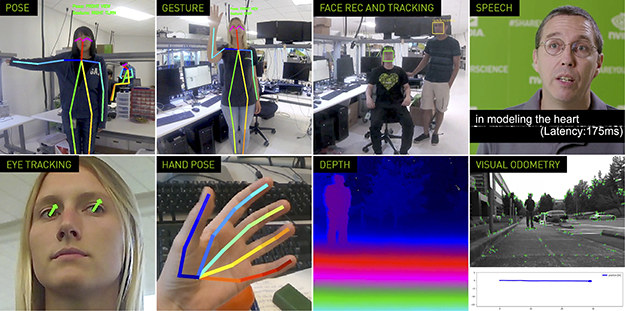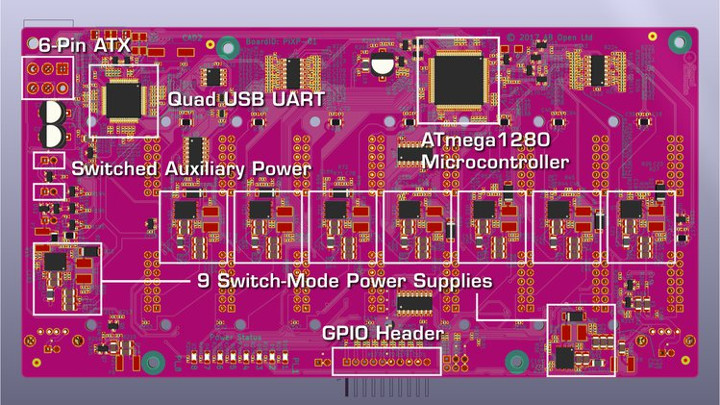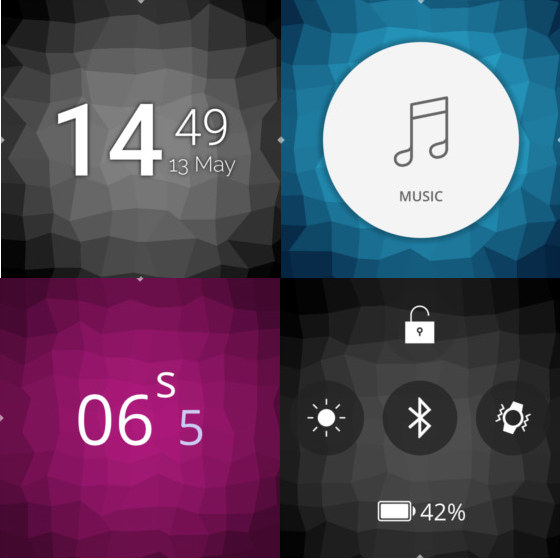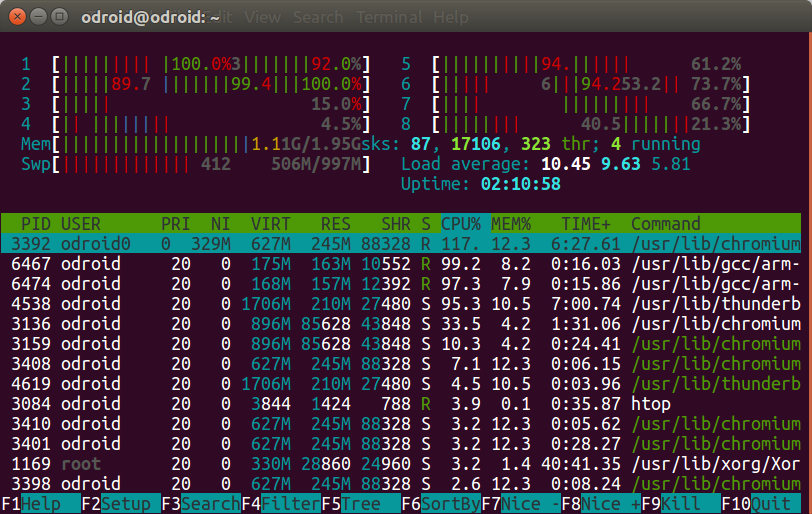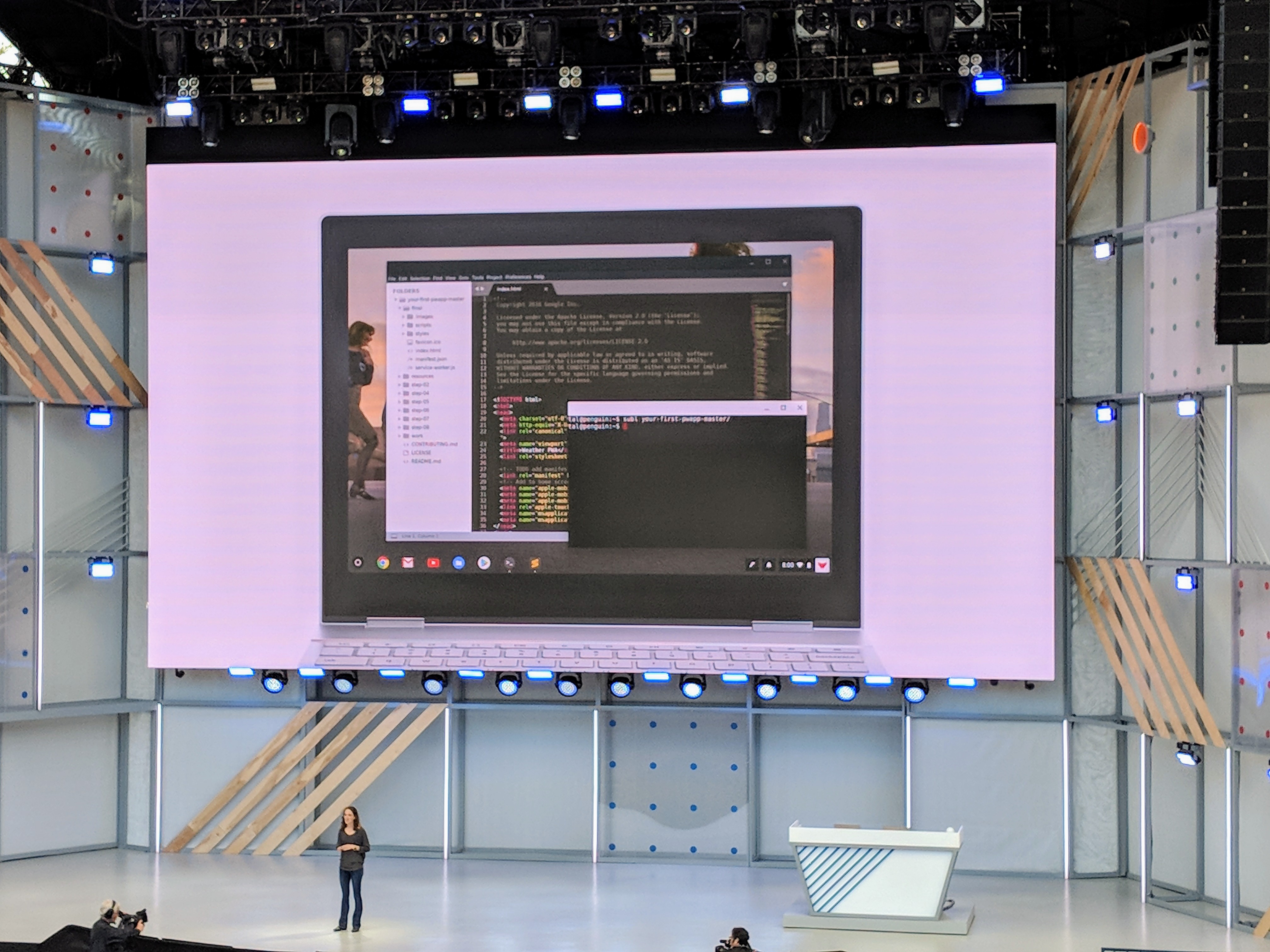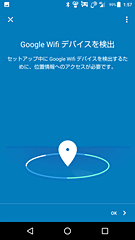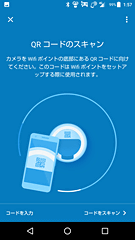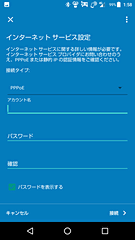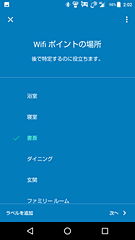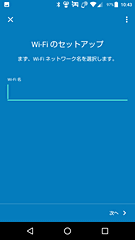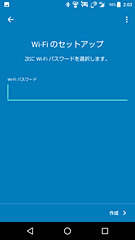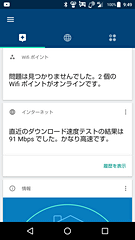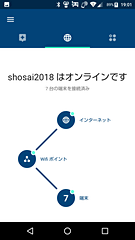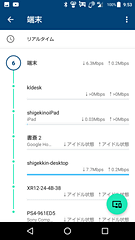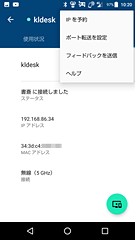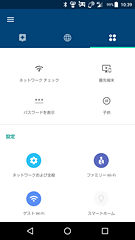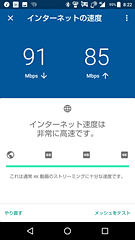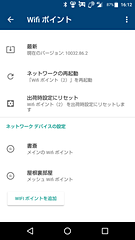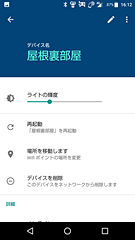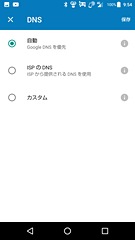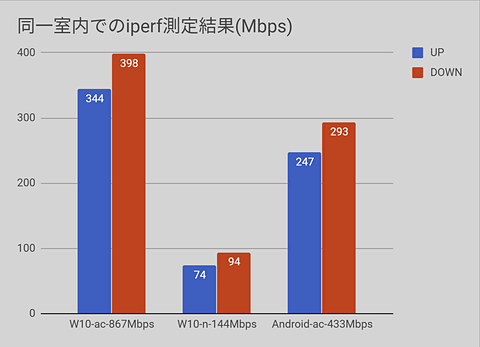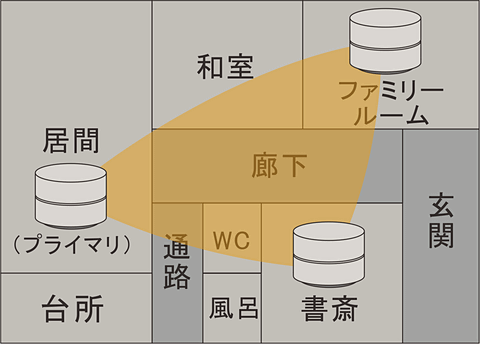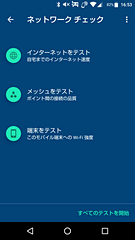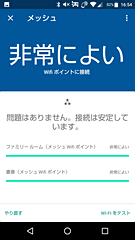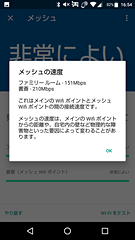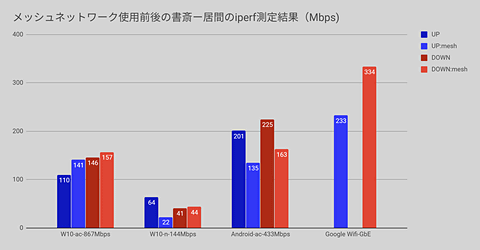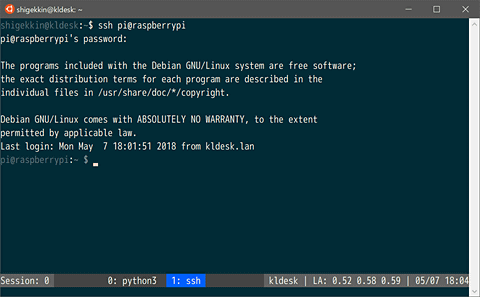Atom에서 Core m3의 변경으로 성능 + 품질도 높아진다 "GPD Pocket 2"
~ Wade 사장 일본 지원 센터 개설을 공언
심천 GPD Technology의 폴더 형 UMPC 'GPD Pocket 2'가 오늘부터 Indiegogo에서 크라우드 펀딩이 시작되었다. 이에 앞서 GPD의 General Manager를 맡는 Wade 씨 및 품질 보증 관리를 행하고있는 Sky 씨가 일본 방문. 대리인을 맡고있는 (주) 하늘 의 협력을 얻어, 두 사람에게 인터뷰를 행하는 기회를 얻었다.
PC Watch는 1 월에도 휴대용 Windows 게임기 'GPD WIN 2'의 크라우드 펀딩 시작에 맞춰 인터뷰를 가졌다 (기사 : 초대를 전면 부정하고 태어난 휴대용 Windows 게임기 'GPD WIN 2 " 참조 )하지만, 실은 그 때 이미 GPD Pocket 2의 개발이 진행되고 있었던 것이다.
그로부터 반년 드디어 GPD Pocket 2가 발표되었다. 본 인터뷰는보고 난 모양과 제품 소개에서는 모르는 GPD Pocket 2의 특징을 깊이 파고 간다.
고생 한 포인팅 장치
- GPD Pocket 2가 발표되었습니다 만, 이것은 어떤 평가입니까? GPD Pocket 상위입니까 후계입니까?
Wade : GPD Pocket의 후속 제품입니다. GPD Pocket 2의 양산 개시 시점에서 GPD Pocket 양산을 종료합니다. 따라서 정통 후계자라는 평가 네요.
제품 출시까지 아직 시간이 있고, 발표 된 지 얼마되지 않아 본격적인 사용자의 반응은 아직 앞으로 같은 느낌입니다. 단, 5 월의 티저 공개 처음에는 포인팅 장치를 폐지하기로 결정했습니다하지만 사용자의 아무래도 붙여 달라는 요구가 다수 전해지고 급히 광학 물건을 넣을 수있게되었습니다.
- 왜 넣나요.
Sky : 내부 사양 책정하는 것은 4 명으로 포인팅 장치가 필요하다는 의견은 나뿐 3 : 1로 불리였습니다 (웃음). 내 생각은 "Windows PC로 사용한다면 필수 일 것"이라고 간단했지만, 다른 3 명은 "사용하지 않고도 터치로 갈 것 아니냐", "사용자가 마우스를 쓰면 좋은 것은 아니다 하나」, 「사용법을 모르는 사용자도있는 것은 아닌가 "라고 생각했습니다.
제품의 컨셉은 종종 간단하게 생각하는 편이 좋은 것이 사용자의 목소리로 밝혀 졌어요.
Wade : 하지만 이미 사용자로부터 많은 요청을 받고 있고, 포인팅 장치를 없앤 것에 의한 고객의 유실은 보이지 있었으므로, 절벽에 처한 것입니다.
단, 포인팅 장치를 추가해도 쉽지 않습니다. 이 광 포인팅 장치를 생산하는 업체는 세계에서 두 곳 밖에 없습니다. 과거에 NetWalker와 BlackBerry, ThinkPad Tablet 2 옵션의 키보드, 포털 북 등에서 채용 예가 있지만, 제조업체 찾기 위해 고군분투했다.
그러나 인간은 절벽에 서게되면 "화재 현장의 뚝심 '이 발휘된다고합니까 어떻게 든 공급 업체를 찾을 수있었습니다 (웃음). 그래서 탑재에 이르고있는 것입니다.
당초 7 월의 출하를 예정하고 있었지만, 포인팅 장치를 추가 한 데 따른 설계 수정이 들어가고, 그래서 10 월 근처에 늦어졌다라고하는 것도 있습니다.
- 사용자로는 역시 스위트 스팟 인 G / H / B 키 사이에 탑재 해 주었으면했다 느낌은 있지만.
Wade : 포인팅 장치는 작은 부품입니다 만, 어느 정도 높이가 있습니다. GPD Pocket 2에 관해서는 탑재가 결정된 것은 이미 케이스와 기판 등의 디자인이 정해지고 나서 이었기 때문에 G / H / B 사이에 탑재하게되면, 케이스 나 키보드뿐만 아니라 마더 보드, 배터리 배치를 포함하여 크게 변경해야합니다. 이것은 현실적인 계획은 없습니다.
또한, 광 포인팅 장치는 스틱 형과는 달리, 이동하려는 방향으로 이길뿐만 아니라 손가락을 밀어해야합니다. 이 경우 G / H / B 사이에 배치하게되면 키 사용 오류를 유발시키기 때문에 좋은 선택이라고는 할 수 없습니다.
Sky : 덧붙여서 스틱 형 포인팅 장치는 또한 높이가 있으므로 GPD Pocket 같은 폼 팩터에서 G / H / B 사이에 두려고하면 메인 보드와 배터리의 공간을 압박하고 까다로운 설계 되는 요소가 증가합니다. 지금까지 광학 포인팅 장치가 가장 현실적이라고 생각합니다.
GPD WIN 2 이상으로 완성도가 높아졌다 Core m3 시스템
- 이번 CPU를 Atom에서 Core m3로 변경 되었어요. 탑재있어서 고생 한 점은 있습니까?
Wade : GPD WIN은 플라스틱 케이스인데, GPD Pocket 금속 케이스입니다. 플라스틱이라고 부품의 발열을 케이스에 전해지기 때문에 더 많은 열을 허용하기 쉽습니다 만, 금속 케이스라고 열을 전달하기 쉽고에서 열 많으면 사용자 경험을 낮춰 버립니다. 표면 온도를 어떻게 오르지 않도록주의 할 것인지 고심하고 설계했습니다. 전체적인 열 설계로는 GPD WIN 2에서 더욱 향상 / 개선하고 있다고 말할 수 있습니다.
또한 Core m3는 TDP가 4.5W인데, 성능을 충분히 활용하기 위해 팬의 탑재가 필수적이라고 생각합니다. Surface는 팬리스를 채용하고 있기도하지만, 이것이라고 성능을 충분히 활용할 수 없습니다. 우리는 CPU의 잠재력을 충분히 활용하기 위해 팬을 탑재하기로했습니다.
덧붙여서 GPD Pocket에서는 팬 소음이 신경 쓰이는는 사용자의 목소리가 많았 기 때문에, 이번에는 팬을 1 버튼으로 정지시킬 수 있습니다. 이 모드는 팬이 정지하는 것만으로 CPU 성능에 제한을 가하고 있지 않습니다. 발열이 많은 처리를 계속하면 성능이 저하되지만 텍스트를 칠뿐, 동영상을 보는 것만 같은 요구에 충분히 대응할 수 있다고 생각합니다.
Sky : Atom은 비즈니스 소프트웨어가 어느 정도 움직이는 것이었지만, Core m3는 사용자가 지금까지 익숙한 데스크탑 PC와 그다지 손색없이이 소프트웨어를 작동시킬 수 있습니다. GPD Pocket는 "간신히 작동"였던 것이, GPD Pocket 2는 "더 실용성이 높아지고있다"고 말할 수 있습니다.
- GPD Pocket 2 GPD Pocket과 병행하여 생산하는 것입니까? 아니면 GPD Pocket는 종식으로 향하는 것일까 요.
Wade : GPD Pocket 2 GPD Pocket 후계자이므로 불행히도 GPD Pocket 생산을 종료합니다. GPD Pocket 2의 가격은 조금 향상되지만, 여기에는 사용자와 우리 모두에게 장점이 있습니다.
사용자가 볼 때 시스템의 안정성이 비약적으로 향상됩니다. 표면적으로는 성능이 2 배가되고 있는데 이전 전했던대로, Atom x7-Z8750은 "건강 아"대신 "병약 아"이며 Intel에서 버려진 CPU입니다. 많은 정오표가 공식 개수도되지 않고 방치 된 채였다. 우리가 많은 손봐 "간신히 살린 '느낌 이군요.
그런 점에서 Core m3-7Y30는 Intel이 주력하고있는 CPU이며, 문제점은 거의 없습니다. Intel에서 개발 지원을받을 수 있으며, 레퍼런스 설계 방안도 충실하고 성숙하고 있습니다.
시스템이 느린, 빠른 벤치 마크 및 사용자 경험에서 알 수 있습니다 만, 시스템이 불안정 해 지거나 블루 스크린 오류가되거나하는 경우, 사용자는 그것이 무슨 문제인지 파악하는 것은 곤란하고, ( 환장없는) CPU 불량이라고 단정하기는 거의 불가능하고, Atom은 이러한 문제가 있었다고해도 표면화하기 어려운 것입니다. 그런 점에서 Core m3로 전환하는 것만으로도 시스템의 안정성이 높아집니다.
그리고이 안정성의 높이는 우리에게도 도움이됩니다. 사실 지금까지 총 500 개 이상의 Atom을 불량 교환했습니다. 이 불량률 높이는 우리의 고민의 씨앗입니다. Atom은 시스템이 특수 칩 만 환장 해 버리면, BIOS가 시작되지 않고 OS를 다시 설치도 할 수 없습니다. 마더 보드 교체되고, 사용자 데이터를 유지하면서 수리가 곤란한 지경입니다. 한편, Core m3은 일반 PC와 같이 칩 만 교환이 가능 해지고 있으며, 수리가 쉬워집니다.
- 그렇지만, 가격 세그먼트가 다르기 때문에 적어도 월 100 대 정도 계속하지 않습니까?
Wade : 우리는 올해 (2018 년)은 제품의 품질을 높이고 브랜드 이미지를 좋게하는 전략을 견지 해 나 가려고 생각하고 있습니다. 기존 제품은 물론 신기원 메이킹 이었지만, 품질 행동에서 떨어져 나갔다 사용자가 많이 존재합니다. 다소 가격이 비싸더라도 품질을 높이고 브랜드 이미지 개선에 노력 싶어합니다. 따라서 이전 제품은 완전히 단종합니다.
GPD Pocket 2 GPD WIN 2의 기초 위에서 기술을 재차 "수련"한 것입니다. 뭔가 많은 기능을 추가하거나 큰 변경하거나 한 것은 아닙니다. GPD Pocket에서 성능 향상과 사용성의 향상은 사용자의 눈에 보이는 부분으로의 개선, 품질 향상을 최대의 과제라고 할 수 있지요.
덧붙여서, 왜 GPD WIN 2와 같은 SSD를 채용하지 않고, eMMC을 채용 하는가하는 소리를 받고 있습니다 만, 이것도 방열 때문입니다. SSD는 확실히 빠르지 만 발열도 많아, 금속 케이스라고 사용자가 뜨겁게 느낄 수 적지 않은 것입니다. eMMC 경우 발열이 적고 소비 전력 당 성능의 밸런스가 뛰어나다 고 생각합니다. 또한 GPD Pocket 2에 채용되고있는 것은 128GB의 eMMC이지만, 이것은 하이 엔드 스마트 폰에 채용되는 클래스의 것으로, 비용은 오히려 SSD보다 비싸게 있습니다. 이것도 품질 추구 한 결과 네요.
개선 된 키보드
- 마지막으로, GPD Pocket 2는 가격이 높은 대만 업체의 것을 사용 명언하고있었습니다 만 달성 할 수 있었습니까?
Wade : 네. 60 만 위안 (약 1,000 만원) 지불 형태를 만들어달라고했습니다 (웃음). 키하이토 + 스트로크도 3.5mm로 줄여 액추에이터 포인트도 단축하고 반응성을 높였습니다. 다만 채용 한 것은 좋습니다만 생각만큼 터치 감이 좋은 것은 아니다 생각이 듭니다.
- (시험 제작기로 타이핑 해 본다) 음, 확실히 담백한 맛으로 톡톡 인상이 있네요. 라고는 말할 익숙해지면 전혀 문제 없다고 생각합니다. GPD Pocket 키보드에 익숙해 있었고, UMPC 사용자의 대부분은 이러한 사양을 삼키는도 빠르다고 생각 해요.
Wade : 과연, 아직 샘플 기계 상태이므로, 양산은 또한 조금 바뀐다 고 생각 합니다만,이 근처는 시장의 반응도 걱정 되네요.
- 배열은 꽤 변경 했어요.
Wade : 네, 세로 12 열부터 11 열이 상당히 여유를 가진 배열이되었다고 생각합니다. CapsLock 키의 이동에서 A / S / D / F ...... 열 거북 함도 해소되고 있다고 생각합니다.
- 다만 A / S / D / F ...... 열만 피치가 다른 것과 다른 것이 신경이 쓰입니다. L의 정상은 본래 O이지만, P가 있군요.
Wade : 확실히 그렇죠. 키 피치를 조금 채우고, 오른쪽 키의 위치를 개선하고 좀 더 큰 다음 Enter 키를 채용 할 수 있었을지도 모릅니다.
- 타이핑 해 보면 그다지 실은 그다지 위화감을 느끼지 않는 것이 이상입니다 만. 이 열 피치가 넓어진만큼, 홈 포지션에 손가락을 넣어 여유가있는 것 같습니다.
Wade : 피치 내용은 키보드 담당자에게 재차 물어보고 있지만, 그러한 의도가 있었을지도 모르겠네요.
고생 한 전원 주위의 디스플레이 주위
- GPD Pocket 2의 설계에서 힘들었던 점은 무엇입니까?
Wade : 크게 2 가지들 수 있습니다. 첫 번째는 디스플레이 신호의 변환합니다. GPD Pocket 2에 채용되는 디스플레이는 본래 태블릿과 스마트 폰의 것으로, MIPI (Mobile Industry Processor Interface)라는 인터페이스가 채용되어 있습니다. 그러나 Core m3 프로세서에서는이 MIPI에 대응하고 있지 않고, eDP 밖에 가지고 있지 않습니다. 따라서, 변환이 필요 해지고 있습니다.
처음에는 중국산 컨트롤러를 채용하고 있었지만, 하나 컨트롤러의 면적이 상대적으로 컸던 것, 또 소비 전력이 높았던 것이 현상이었습니다. 결국 부품 조달이 여러 가지 조사하여 Toshiba의 것을 채용하는 것으로 문제를 해결 했어요.
다른 하나는 전원 주위의 솔루션입니다. GPD WIN 2 충전하기 위해 AC 어댑터 나 모바일 배터리가 USB PD 2.0에 대응해야했습니다. 한편 GPD Pocket 2는 전원 주변의 디자인을 일신하고 5V / 2A 정도 출력을 가진 AC 어댑터 나 모바일 배터리도 본체에 충전 할 수있게되어 있습니다. 따라서 전원의 선택이 크게 확산되고 있으며, 시장의 모든 충전 솔루션에 대응했습니다.
USB 3.0 Type-A 포트도 1 개 증가하고 있지만, 전력 시스템 주위의 개수에 따라 USB HDD 등 소비 전력이 높은 장치를 연결해도 문제없이 작동하도록되어 있습니다.
- 그것은 눈에 보이지 않는 개선 네요.
Wade : 게다가이 개선으로, USB Type-C의 도킹을 사용하면서 충전에 대응할 수있게되었습니다.
이번에 본체의 인터페이스에서 Micro HDMI를 생략하고 있습니다. 전체 HDMI이라면 몰라도, Micro HDMI를 이용하게되면 결국 변환이 필요하며, USB Type-C로 영상 출력 수 있다면 그리 크지 쓰기가 바뀌는 것은 없습니다.
Micro HDMI 이야말로 생략하고 있지만, 이번 수정하여 HDMI로 출력하면서 충전 할 수있는 기능도 유지하고있는 것으로, 비즈니스 현장에서 종래대로 프레젠테이션 등에 도움을 줄 수 있다고 생각합니다.
일본 지원 센터를 개설에
- UMPC라고하면 틈새 시장이지만, GPD의 일본 매출은?
Wade : 일본은 중국과 거의 같은 규모 네요. 따라서 우리는 일본 유저의 목소리도 소중히하고 싶다고 생각하고 있습니다.
- 즉, 지금도 일본 유저의 목소리도 많이 반영하고 있다고.
Wade : 실은 그것이 과제가되고 있습니다. 우리는 중국의 인터넷 게시판 등을 통해 사용자의 목소리를 많이 흡수하지만 일본의 사용자 목소리를들을 기회가별로 없습니다. 이번 주 하늘의 도움을 받아 사용자 이벤트를 개최 할 수있었습니다 만,이시기는 일본 사용자의 목소리를들을 수있는 좋은 기회라고 생각합니다.
또한 올해 안에 일본에서 지원 센터를 개설하려고 생각하고 있습니다. 이에 따라 일본 사용자에게 수리 대응 시간을 단축 할뿐만 아니라 일본 사용자의 요구를 흡수하는 역할을 다할 것이 아닐까 생각합니다.
중국 최고의 e 커머스 사이트가 낳은 중소기업의 성공
- 1 월 인터뷰 때 30 명 규모의 회사라고 묻고있었습니다 만, 그때부터 뭔가 변화가 있습니까?
Wade : 변화는 없네요. 개발 팀은 약 반수의 15 명, 영업 팀은 나머지 절반입니다. GPD Pocket 2의 개발은 대체로 끝났으므로, 새로운 제품의 구상 있고, 새로운 프로젝트에 착수하고 있거나 같은 상태입니다.
우리는 새로운 인재를 제출하려거나해도 지금의 시대에서 더 이상 어렵습니다. 3 년 전쯤까지 공모를 발표 한 것만으로 메일받은 편지함이 가득되기도했지만 지금은 제가 스스로 얘기하고 부탁을하고 ...... 같은 느낌으로 인재를 모으는 고생하네요.
심천에 젊은 모이지 않게 된 것도 과제입니다. 회사 맞은 편 레스토랑도 지금까지 젊은이가 바이트하고있었습니다 만, 지금은 40 ~ 50 대입니다. 심천은 젊은 도시 일텐데 ... 지금은 리머 등 새로운 직업이 생기고 있기 때문에 사회 진출이 적어지고 있는지도 모르겠네요.
- 30 명 규모의 대기업에 필적 할 정도의 제품을 개발 할 수있는 것은 정말로 머리가 숙여집니다. 심천은 이러한 중소기업들이 많기 때문에 라이벌이 등장 할 것을 우려하고 있지 않습니까.
Wade : 아시다시피 중국에서는 PC 산업은 이미 "석양 산업"(필자 주 : 서쪽에 침몰가는 태양을 비유 비유에서 사양 산업의 것)이라고하고, 참가하는 플레이어는 그다지 많지 않습니다.
사실 PC뿐만 아니라 이것은 스마트 폰으로도 말할 수있는 중국의 스마트 폰 브랜드의 대부분은 이미 체에 걸린 후 생존은 많지 않습니다. 심천은 세계의 공장이라고 알려져 있지만, 앞으로 스마트 폰과 PC 시장에 진출하고자하는 기업은 없을 것입니다.
Sky : 제품의 상품화는 상당히 진행되고 있으며, 타사와 2 광택 3 개의 차이점을 언급되면 더 이상 제품의 차별화 수 있었다고도 말할 수 있습니다. 그 속에서 요구되는 것은 제품의 품질이기도하므로, 신흥 기업은 어렵 네요.
- 그렇지만, 그 중에서도 GPD는 비교적 새로운 브랜드로 성공을 거두고 있지요?
Wade : GPD는 아직 성공한 기업이라고는 말할 수 없습니다 만, 여기까지 성장할 수 있었던 것은 비교적 운을 타고 온 것이라고 생각하고 있습니다.
우리는 2014 년에 사업 정책의 전환을 결정했습니다. 즉 OEM 디자인을 전문으로하는 기술 개발 회사에서 GPD는 자사의 브랜드를 출시, 제품 개발에서 부품 조달, 공장에 생산 위탁, 그리고 판매라는 IDM (수직 통합)에 가까운 일련의 공급망을 구축하는 기업에 대한 변화입니다.
이 때 나는 지금과 같은 OEM 사업을 완전히 잘라내 정책을 제안했지만, Sky 씨는 일부 주요 OEM 사업을 남겨 정책에서 의견이 대립하고 옥상에서 논쟁이되기도했습니다. 확실히 지금까지 구축해온 OEM 사업을 싹둑 잘라 버린다는 것은 큰 결단 이었지만, 자사 브랜드의 제품에 주력하기 위해 그렇게 할 수 밖에 없습니다. 이 결정에 사운을 걸었다 고 할 수 있지요.
다른 하나는 중국 Alibaba 그룹의 Taobao과 JD.com 등 e 커머스 사이트의 등장하네요. 이에 따라 기업과 최종 사용자의 거리는 거의 제로가 최종 사용자가 직접 우리 같은 중소 기업이 다룬 제품을 볼 기회를 얻을 수있게되었습니다.
이 e 커머스 사이트가 등장하기 전까지는 제품 도매 및 대리점 등 긴 공급망을 거쳐 최종 사용자의 눈에 도착합니다. 유통 업체는 이익을 중시하기 때문에 우리 같은 중소기업이 개발 한 틈새 제품을 사준 없습니다. 대리점에 두어야 최종 사용자가 그 존재를 알지도없이 제품을 개발하는 원동력이되지 않습니다. 그런 의미에서 Alibaba와 JD.com의 등장은 바로 혁명적이며, 우리 같은 중소기업이 발전하는 저장되었습니다.
- 그것까지도 Amazon과 같은 e 커머스 사이트가 있었다고 생각 합니다만, Taobao와 JD.com과 어떤 차이가 있을까요?
Wade : 일본이나 다른 나라의 Amazon은 어떤가 모릅니다 만, 적어도 중국 Amazon 수수료가 높고, 개인 수준에서는 제로 기업에서도 몇 % 끝나는 Taobao와 JD.com과 비교가되지 않아요.
또한 Amazon은 대기업 / 브랜드를 상당히 우대하고 제품 페이지에서 상당한 홍보 및 판촉을 할 수 있지만, 중소 기업의 제품 페이지에 사진을 올릴 수있는 점수 나 설명에 할애 문자 등 다양한 제한이 부과되어 있고, 생각대로 제품을 홍보 할 수 없습니다.
그런 점에서 Taobao와 JD.com는 물론 어느 정도 부정이 없도록 조치 확인하는 방법이 있는데, 규제가 매우 느슨하고 제품 페이지에서 제품을 마음껏 매력으로 어필 할 수 있습니다. 또한 중소기업의 성공을 지원하는 것이라고 생각합니다.
- 오늘은 여러가지 흥미로운 이야기를 감사합니다.
가장 실용적인 UMPC에
그런데, 이번도 매우 흥미로운 이야기를들을 수 있었지만 짧은 시간 동안 GPD Pocket 2의 양산 전 시제품을 만질 수 있기 때문에 쉽게 노출을 전하겠습니다.
우선 성능에 대해 무적이다. GPD WIN 2를 리뷰 한 경우에도 Atom x7과는 완전히 끈다 빠른 응답을 즉시 체감 할 수 있었지만 지금은 GPD Pocket 2도 마찬가지다. GPD Pocket에서 성능에 불만을 느끼고 있다면, GPD Pocket 2에서 상당히 개선 될 것이다.
키보드에 대해서는 확실히 Wade 씨가 말한대로, 약간 위화감을 기억하는 것은 물론이었다. 기존 0.5mm 감소에 비해서는 약간 스트로크가 얕고 느껴지는 및 기존에 비해 약간 드라이 한 느낌. 또한 저점했을 때 소음이 약간 큰 것도 신경이 쓰인다. 라고는 말할 아직 프로토 타입이므로 개선 될 가능성도 있고, 익숙해지면 이것은 이것대로 나쁘지 않을 것 같은 느낌이있다.
그런데, 찬반 양론이 될 것 같은 광 포인팅 장치이지만, 적어도 본 제품에 채용되고있는 것에 관해서는 필자가 지금까지 사용해 온 광학 중에서 가장 완성도가 높은 인상이다.
특징 중 하나는 매우 짧은 이륙 디스턴스. 광학의 대부분은 모처럼 손가락으로 포인터를 버튼 위에 맞추어도 손을 떼 자마자 조금 위화감하고 "아 거기 잖아!"라고 생각하거나 재조정해야하지만 , GPD Pocket 2에 채용되고있는 것은 그런 행동은하지 않고 손을 떼 자마자 바로 반응하지 않을 인상이다. 감각은 광 포인팅 장치를 사용하는 것보다, 1cm 사방 정도의 정전 용량의 초소형 터치 패드를 사용하는 느낌으로 활발한 움직이고 기분 좋다.
다른 하나는이 광 포인팅 장치 장치 자체가 물리적 버튼을 겸하고있어 밀어 넣는 것으로 왼쪽 클릭으로 동작하는 점. 표면을 가볍게 터치해도 왼쪽 클릭으로 작동하도록되어 있지만, 밀어 넣는 것으로보다 확실하게 왼쪽 클릭 할 수있다. 손가락을 떼지 않고 클릭 수 있으므로 포인터의 좌표가 어긋나 버리는 것을 최소화 막을 것이다. 채용되는 부품 업체 목록은 현재 연락 중인데,이 선택은 옳았다 고 할 수있다.
키보드의 홈 포지션에서 손을 움직이지 않고 포인터 이동 있다는 의미는 분명히 G / H / B 사이에 배치해서 좋다는 생각이 들지만, 기차 속에서 선 채로 양손으로 단단히 잡아 조작 하는 경우 프로젝터의 위치 것이 바람직하다. 나중에 붙인 때문에 어쩔 부분도 있는데, 과거에 UMPC를 사용한 적이있는 사용자라면이 근처 한모금에 그다지 고생하지 않을 것이다.
또한 방열도 바닥 흡입 / 경첩 부 틈새에 배기 되었으니 양손으로 잡는 스타일도 현실이되었다. 욕심을 낸다면 양손으로 좌우를 잡은 채의 스타일로 더 빠르게 스크롤 할 수있는 솔루션이 필요했다 중이다.
디자인에 관해서는 크게 개선했다고 잘 가장자리가 시들어가는 쐐기 모양의 측면은 매우 세련되었다. 전면에 있던 손가락을 넣기위한 홈은 폐했지만 대신 디스플레이 측의 주위에에서부터 시작을 만들었고, 쓰기는 손상되지 않는다. 또한 GPD Pocket 힌지 부의 바닥은 손으로 만져 때 약간 걸리는 같은 에지 가공이되어 있었지만,이 문제도 해소되고있다.
매우 단기간의 시험 이었기 때문에 안정성과 품질에 대해 평가할 수있는 입장이 없지만, 만일 Wade 씨가 찾고 있던 품질에 도달한다면, GPD Pocket 2는 확실히 UMPC 사상 최고에서 한편 역사상 가장 실용적인 제품이다. 지금부터 10 월 출하가 재미되지 않는다.
참고로 14 일 열린 사용자를위한 이벤트로 Wade 씨는 GPD WIN 2가 가끔 절전 모드를 해제 해 버려, 배터리를 불필요하게 소모되는 문제에 대한 언급이 있었다. 그에 의하면, 이것은 약간의 충격 등에 의해 키보드 등이 반응 해 버려, 그것을 통해 절전 모드에서 복귀 해 버리는 것이라고하여 펌웨어 개선으로 해소 할 예정이라고했다.
또한 Thunderbolt 3을 갖춘 외장형 GPU를 연결할 수 있도록 한 제품이나 7 인치보다 약간 큰 제품에 대해도 개발 의욕을 나타냈다. GPD WIN 2와 GPD Pocket 2는 롱런 제품이 될 것으로 차기까지 라인업과 변형을 늘리도록한다. UMPC 좋아하는 사용자라면 앞으로도 GPD의 동향에서 눈을 뗄 것이다.
https://pc.watch.impress.co.jp/docs/topic/feature/1133028.html
'기타제품 및 SW' 카테고리의 다른 글
| Pi-Zero-UpTime은 Raspberry Pi Boards 및 Clones의 UPS입니다. (0) | 2018.07.26 |
|---|---|
| 전송 속도 985MB / 초의 고속 SD 카드 "SD Express"발표. 128TB의 SDUC도 (0) | 2018.07.17 |
| Sonata DH1000 리뷰 (0) | 2018.07.05 |
| NVIDIA, Jetson Xavier Devkit 및 Isaac Robotics 소프트웨어 소개 (0) | 2018.06.05 |
| ARM PC의 Windows 10은 Snapdragon 845를 사용하면 최대 40 %까지 빨라질 수 있습니다. (0) | 2018.05.29 |







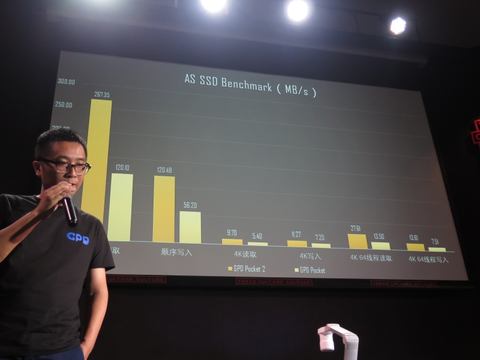











![[IMG]](https://marketchangers.files.wordpress.com/2017/08/logo-1.png?w=300)

![[IMG]](https://marketchangers.files.wordpress.com/2018/05/off1.jpg)



![[IMG]](https://marketchangers.files.wordpress.com/2018/05/off2.jpg)





![[IMG]](https://cdn.head-fi.org/a/10134764.jpg)
![[IMG]](https://cdn.head-fi.org/a/10134765.jpg)
![[IMG]](https://cdn.head-fi.org/a/10134766.jpg)
![[IMG]](https://cdn.head-fi.org/a/10134767.jpg)
![[IMG]](https://cdn.head-fi.org/a/10134768.jpg)
![[IMG]](https://cdn.head-fi.org/a/10134769.jpg)